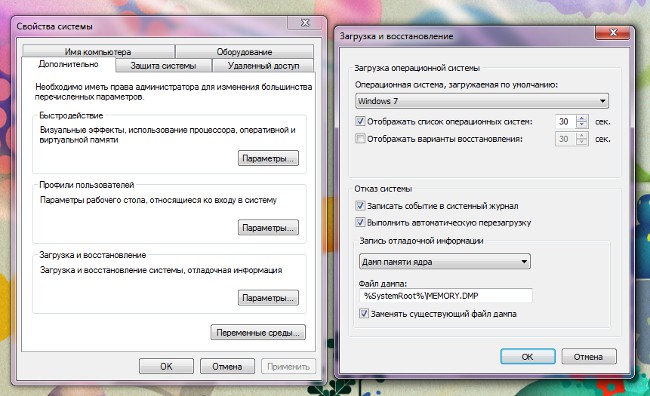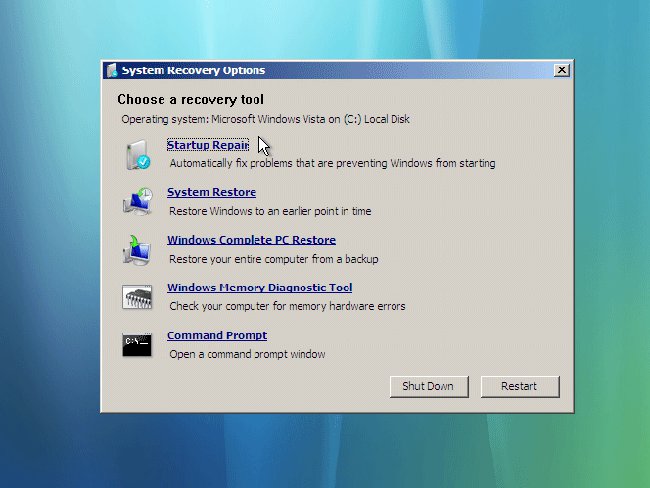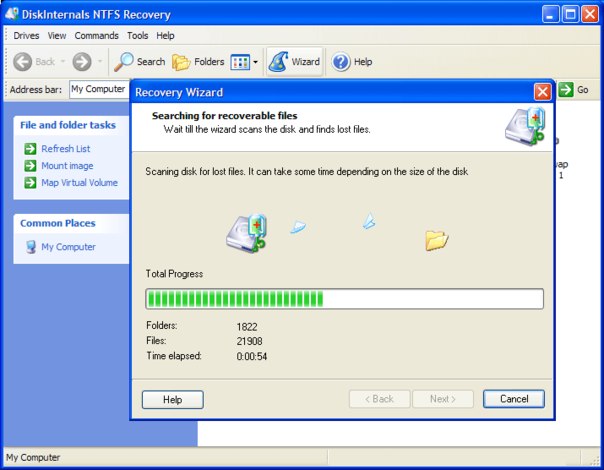Come avviare un computer tramite BIOS
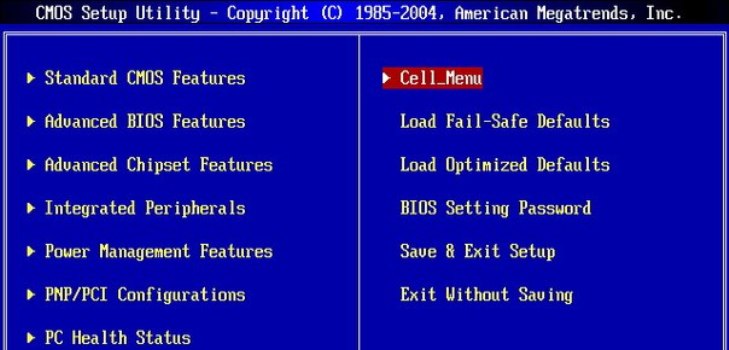
Sviluppatori windows del sistema operativoil suo avvio automatico. Tuttavia, se le impostazioni del kiosk (BasicInput-OutputSystem) non sono installate correttamente o se il sistema stesso non funziona correttamente, l'avvio automatico è impossibile ed è necessario immettere il sistema di input / output del BIOS-base.
Come eseguire Windows via bios su un computer
Bios è un programma integrato nella madretassa, che è responsabile per il funzionamento stabilito del sistema operativo (nel nostro caso, Windows) e dei componenti del PC. Per accedere a BasicInput-OutputSystem, è necessario premere il pulsante nella parte inferiore dello schermo per 3-5 secondi per avviare il computer, in genere il BIOS Setup o premere DEL per accedere all'impostazione. Inoltre è possibile accedere al BIOS all'avvio premendo uno qualsiasi di questi tasti: Elimina, Ins, Esc, F1, F2, F10. Probabile e qualsiasi combinazione di tasti, dipende dal sistema operativo, dal produttore, ecc. Molto spesso ti verrà detto quali tasti o la loro combinazione devono essere premuti.
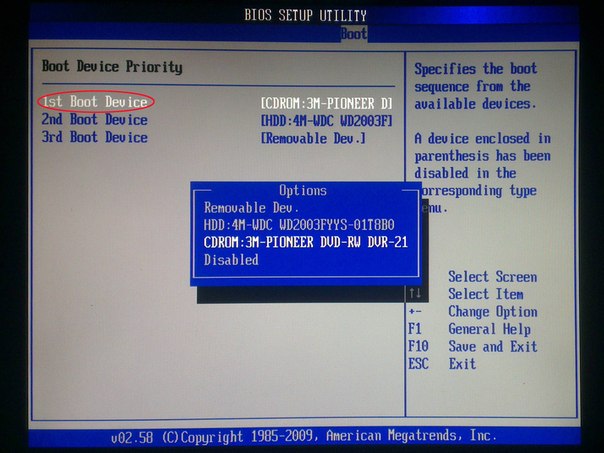
Se hai già effettuato l'accesso al sistema di input / output di baseUsa le frecce sulla tastiera per selezionare la sezione "Boot" e premi Invio per entrare. Dopodiché è necessario eseguire i seguenti comandi: Caratteristiche avanzate del BIOS → BootdevicePriority. Passaggi successivi dipenderanno la causa principale dei problemi nel sistema operativo e la necessità di eseguire il BIOS. Se windose lavoro difettoso o è danneggiato, è necessario inserire il disco di installazione e specificare il CD / DVD-ROM, come primo dispositivo di avvio. Se si vuole fare l'installazione del sistema operativo non è dal disco di installazione, quindi nella stessa sezione FirstBootDeviceukazhite HardDrive (il nome può essere diverso, la cosa principale che si trattava di un disco rigido). Dopo aver effettuato modifiche alla impostazione, fare clic SaveandExitSetup oppure è possibile effettuare le seguenti Esc → Esci → Salva ed Esci. Se tu fossi in grado di risolvere il problema con il disco rigido, windows scaricare al prossimo tentativo. Quando si avvia dal disco di installazione, seguire le istruzioni della procedura guidata di installazione. Ti verrà richiesto di correggere gli errori che verranno rilevati durante il processo di avvio.
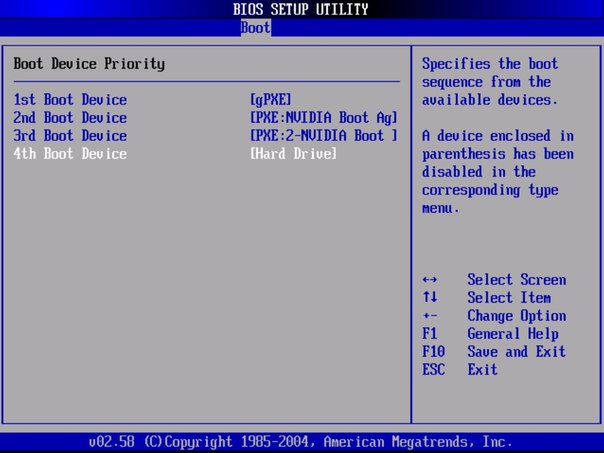
Come avviare un laptop da un disco tramite BIOS
Per avviare il laptop dal discoBasicInput-OutputSystem, è necessario modificare i parametri dei bois. Per iniziare, inserire il disco di installazione nell'unità, il laptop deve essere acceso. Riavviare il sistema operativo e premere immediatamente F8 (in diversi modelli possono essere altri tasti o la loro combinazione). Quindi, è necessario eseguire i seguenti comandi: InternalDVD-Rom → Invio → Premere un tasto qualsiasi per avviare da CD → qualsiasi tasto (tale algoritmo di azione è adatto nel caso in cui si esegua Windows dal disco di installazione). Puoi anche inserire il bios usando un metodo diverso. Accendi il laptop, premi F2, quindi avvia BIOS e Invio.
Dopo ciò, è necessario apportare le modifiche necessarieBoot Settings → Boot Device Priority → Primo dispositivo di avvio → DVD-Rom interno. Dopodiché, non dimenticare di salvare tutte le modifiche, per questo nel menu principale, fai clic su Salva ed esci, quindi su Invio. Dopodiché, il computer si riavvierà e vedrai Premere qualsiasi tasto per avviare da CD. È possibile utilizzare non solo il disco per installare Windows, ma anche qualsiasi altro dispositivo di archiviazione.
Ora puoi facilmente avviare Windows attraverso il bios su un computer o un laptop. E puoi regolare in modo indipendente il funzionamento del tuo sistema operativo.